Embora o próprio iPhone da Apple não informe a data em que uma foto foi tirada, há uma grande quantidade de informações contidas em cada foto que você pode acessar ao fazer o download para o seu computador. Para começar, transfira suas fotos para o seu computador e localize-os no Explorador de Arquivos.
Olhar e pairar
Passe o cursor sobre a imagem no File Explorer. Uma descrição aparece sobre o ícone, incluindo a data e a hora em que a foto foi tirada. Observe que as dimensões da imagem e o tamanho do arquivo também estão listados aqui.
Vídeo do dia

A data da tomada é listada apenas sob o tipo de item.
Crédito da imagem: Imagem cortesia da Microsoft.
Obtenha os detalhes
Clique no Visualizar menu no Explorador de Arquivos e selecione o Detalhes opção. A data e a hora são incluídas nas informações de detalhes. Clique no título do Encontro coluna para listar os arquivos em ordem cronológica em vez de em ordem alfabética. Clicando no Encontro o título uma segunda vez inverte sua ordem.
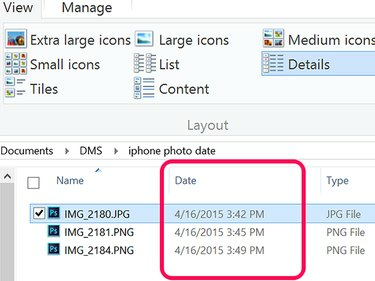
A data é listada para cada arquivo usando a opção Visualização de detalhes.
Crédito da imagem: Imagem cortesia da Microsoft.
Propriedades abertas
Clique com o botão direito no ícone da foto no Explorador de Arquivos e selecione Propriedades. A data em que a imagem foi criada, última modificação e último acesso é exibida. Para obter ainda mais informações sobre a foto, clique no botão Detalhes aba. Aqui, você encontrará informações sobre onde a foto foi tirada com base em suas coordenadas de GPS, a marca do seu iPhone, a velocidade do obturador e muito mais.
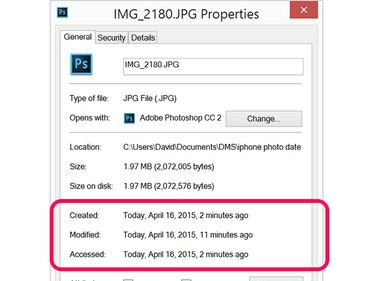
As informações de data e hora estão listadas na guia Geral.
Crédito da imagem: Imagem cortesia da Microsoft.




